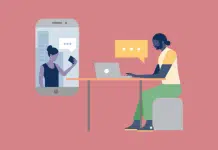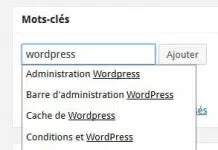Aujourd’hui, nous vous proposons dix conseils et bonnes pratiques à mettre en place sur votre ordinateur pour le faire durer dans de bonnes conditions. Rien de très complexe, juste des choses simples et du bon sens qui permettront à votre ordinateur de durer et de résister au temps et aux diverses attaques dont il peut être victime.
Plan de l'article
- 1 – Utilisez deux partitions sur votre disque dur
- 2 — Avoir un antivirus à jour
- 3 — N’ouvrez jamais un e-mail provenant d’un expéditeur inconnu
- 4 — Mettez à jour votre logiciel
- 5 — Ne téléchargez rien, n’importe où
- 6 — Avoir un mot de passe sécurisé et caché
- 7 – N’installez pas 1000 barres d’outils sur votre navigateur
- 8 – Vérifiez quel logiciel est lancé au démarrage
- 9 — Stockez et enregistrez vos documents Vous
- 10 — Faites un nettoyage régulier
1 – Utilisez deux partitions sur votre disque dur
Pourquoi tout mettre sur ce fameux lecteur C ? Avec les grandes capacités de stockage des disques durs actuels, il est possible de partitionner votre disque dur en plusieurs disques. Par exemple, un disque C où se trouvent le système et les applications et un disque D pour stocker vos documents, images, films, musiques, etc. En cas de problème, vous pouvez lancer une réinstallation sereine du disque C sans toucher aux données restantes sur le disque D ! Pour plus d’informations sur la gestion, consultez cette page.
A lire également : Comprendre l'importance des méthodes de cryptage pour la protection de la vie privée en ligne
2 — Avoir un antivirus à jour
Il est évident que vous devez installer un antivirus sur votre PC. Aujourd’hui, de nombreux antivirus gratuits (Avast, Microsoft Security Essential, etc.) offrent une protection intéressante pour les besoins de la plupart des utilisateurs moyens. Il convient également de noter que le prix de la protection payante a bien baissé et qu’il est possible d’opter pour un antivirus payant pour seulement quelques dizaines d’euros par an. Mais le meilleur antivirus reste et restera toujours l’utilisateur.
Vous avez besoin d’un chargeur pour votre ordinateur portable ? Trouvez celui dont vous avez besoin ici
A lire en complément : Comment entretenir votre filtre permo ?
Il n’est pas non plus nécessaire d’installer deux antivirus sur votre ordinateur. Au mieux, le second sera inefficace. Au pire, cela rendra le premier inefficace ! Si un jour vous attraper un virus, il n’est pas nécessaire de penser que votre logiciel de protection est inefficace. Pensez plutôt à revoir la façon dont vous utilisez votre ordinateur en vous posant la question suivante : comment ai-je contracté ce virus ? Les logiciels malveillants sont le plus souvent installés en surfant sur des sites suspects ou piégés, en ouvrant un e-mail, en téléchargeant un logiciel piraté ou en branchant un appareil inconnu.
3 — N’ouvrez jamais un e-mail provenant d’un expéditeur inconnu
Lorsque vous recevez un e-mail d’une personne que vous ne connaissez pas et/ou qui n’est pas clairement identifiable. Pas besoin de l’ouvrir et de cliquer sur le lien de l’e-mail, vous pouvez directement le supprimer et le signaler comme spam si votre boîte de messagerie le permet. Dites-vous que si quelqu’un cherche vraiment à entrer en contact avec vous, il n’est pas sûr qu’il ait déjà votre adresse e-mail. Et puis, il sera en mesure d’écrire un sujet de courriel spécifique et de s’identifier d’une manière claire que le doute n’est pas permis.
4 — Mettez à jour votre logiciel
Nous sommes tous d’accord sur ce point. La mise à jour de Windows ou d’autres logiciels n’arrive jamais au bon moment. Mais sachez que la plupart de ces mises à jour contiennent concerne la sécurité. Les éditeurs de logiciels sont très sensibles à la sécurité de leurs logiciels et souhaitent que les utilisateurs puissent toujours les utiliser en toute sécurité. Donc, oui, c’est long et fastidieux, mais cela peut vous éviter beaucoup de tracas par la suite pour mettre à jour régulièrement votre système et vos logiciels et ainsi bloquer les failles de sécurité potentielles sur votre ordinateur.
5 — Ne téléchargez rien, n’importe où
C’est probablement en téléchargeant que le nombre de virus capturés est le plus élevé. Il faut donc être très vigilant sur les sites où l’on décide de télécharger un logiciel libre (on ne parle pas ici de téléchargement illégal car par définition il est illégal et constitue un nid de virus). Privilégiez les sources fiables de téléchargements fiables que vous avez vues citées sur divers forums/blogs. Nous serons mieux avisés que de vous rendre d’abord sur le site Web de l’éditeur du logiciel que vous souhaitez télécharger.
6 — Avoir un mot de passe sécurisé et caché
Si certains de vos mots de passe figurent sur cette liste des 25 pires mots de passe de 2013, modifiez-les immédiatement ! Si c’est votre date de naissance, ce n’est pas mieux ! Un mot de passe d’au moins 6 caractères doit être préféré et, si possible, inclure des lettres, des chiffres et des caractères spéciaux. De plus, il est souvent possible de trouver des fichiers sur des PC avec tous les mots de passe de l’utilisateur ou de les poster en évidence devant l’ordinateur. Parfois, le fichier est même accessible sur le bureau et intitulé « mots de passe »… Si vous ne vous souvenez plus de vos mots de passe, optez pour un logiciel de gestion de mots de passe qui vous permettra d’y accéder rapidement mais surtout, de ne jamais les écrire sur votre PC. Cela vous rend trop vulnérable.
Qui ne s’est jamais retrouvé avec une ou plusieurs barres d’outils sur son navigateur Web et a eu le plus de mal au monde à s’en débarrasser ? Très souvent, ce type de barre s’installe en même temps qu’un logiciel en oubliant de décocher une case confondue avec les TOS ou les CGV. Il faut être très vigilant sur ce point car ces barres d’outils sont rarement pertinentes, ont tendance à ralentir votre navigateur et regorgent de publicités.
8 – Vérifiez quel logiciel est lancé au démarrage
Sous Windows, vous pouvez configurer le programmes qui démarrent au démarrage. Certains sont bien sûr nécessaires au bon fonctionnement du PC, mais d’autres sont totalement inutiles et auront tendance à ralentir le lancement de l’ordinateur. Il est tout à fait possible de désactiver le lancement de ces programmes au démarrage. Cela n’aura aucun impact sur leur utilisation future et vous permettra de démarrer votre machine sur l’essentiel, plus rapidement. Pour en savoir plus, nous vous recommandons de lire ce court tutoriel.
9 — Stockez et enregistrez vos documents Vous
finissez par avoir des tas de documents qui traînent sur votre bureau, sans être rangés. Si vous suivez notre conseil 1, tous vos documents devront être sur le disque D. Ensuite, organisez-les ! Pro, personnel, etc. Pensez également à faire des sauvegardes car avoir deux partitions de disque dur ne sera pas utile si le disque vient à l’âme. L’idéal ? Faites une sauvegarde de vos données sur un disque externe que vous effectuez régulièrement. Bien entendu, cela nécessite une action manuelle, sauf si vous disposez d’une solution capable de lancer des sauvegardes à distance sans connexion. L’autre solution essentielle à notre avis est d’avoir une copie de vos données dans une solution de type cloud. Les sauvegardes sont automatiques dès que vous changez et sont connectées à Internet. Le risque de perte de données est très faible. Si vous en avez beaucoup, vous devrez probablement payer un peu mais les offres gratuites sont déjà très intéressantes. Et n’hésitez pas à vous diversifier : photos ici, pro là-bas, etc. Dans ce domaine, nous ne saurions trop recommander DropBox pour sa facilité d’utilisation ou Google Drive.
10 — Faites un nettoyage régulier
Un ordinateur est comme une maison, il faut l’entretenir régulièrement. Cela signifie que, bien sûr, vous devez le nettoyer physiquement. N’hésitez pas à passer une bombe à air sec dans les trous si vous remarquez qu’elle chauffe trop et que beaucoup de poussière s’est accumulée. Mais le nettoyage signifie aussi vider régulièrement la corbeille, défragmenter votre disque dur, vider les cookies, le cache du navigateur, supprimer les logiciels inutiles, etc. ont peu d’effet mais qui, en fin de compte, redonneront à votre ordinateur un peu de pêche. Dans ce domaine, un petit logiciel est très efficace pour gérer toutes ces tâches. C’est CCleaner. Nous vous le recommandons vivement.